
LGテレビで何か問題が起こった場合、テレビの工場出荷時設定をリセットすることが非常に役立ちます。リモコンを使ってLGテレビを簡単に工場出荷時設定にリセットできます。しかし、LGテレビのリモコンがない場合や動作しない場合はどうすればよいでしょうか?幸いにも、リモコンなしでLGテレビを工場出荷時設定にリセットする方法についてのチュートリアルがここに詳しく記載されています。詳細を確認するために下にスクロールしてください。
目次
リモコンアプリなしでLGテレビの工場出荷時設定にリセットする理由は何ですか?
他人にLGテレビを売る前に、ネットワーク設定情報、ログイン情報、インストールされたアプリなど、すべてのデータを削除できるため、LGテレビの工場出荷時設定のリセットを実行することをお勧めします。つまり、工場出荷時設定のリセットは個人情報の漏洩を避けることができます。
さらに、LGテレビの工場出荷時のリセットは、ソフトウェアの問題、性能の問題、テレビの設定との競合など、LGテレビの問題に対する一般的で有効な解決策です。しかし、工場出荷時のリセットを試みる前に、常にソフトリセットから始めることをお勧めします。
工場出荷時のリセットと異なり、ソフトリセット(または電源サイクルとしても知られています)は、テレビを再起動することであり、再起動プロセス中にテレビの問題を引き起こすバグが排除される可能性があります。情報を確認してください。 ソフトリセット対工場出荷時のリセット).
すべてを考慮すると、LGテレビの工場出荷時リセットを実行することは、テレビのデータをクリアし、テレビのさまざまな問題を解決することです。
LGテレビの工場出荷時リセットをリモコンなしで行う方法は?
LGテレビをリモコンで工場出荷時の設定に戻すのは簡単ですし、リモコンがなくてもLGテレビを工場出荷時の設定に戻すのは難しくありません。では、リモコンなしでLGテレビを工場出荷時の設定に戻すにはどうすればよいでしょうか?以下にいくつかの方法が示されています。
方法1. LG TVの電源ボタンを押します。
LGのテレビにはリセットボタンがありませんが、電源ボタンを使用して工場出荷時の設定にリセットすることができます。一般的に、電源ボタンはテレビの背面パネル、側面パネル、または前面にあります。ですので、電源ボタンを見つけるためにLGのテレビを調べて、以下のステップを実行してください。
ステップ1. 押してください 電源 LGテレビのボタンを押して、テレビの電源を切ります。

ステップ2. テレビの電源を抜いて、押し続けてください。 電源 ボタンを押してください。 10秒.
ステップ3. 続けて保持してください。 電源 ボタンを押してテレビのプラグを差し込んでください。
ステップ4. テレビが再起動するのを待ちます。テレビの画面にLGのロゴが表示される異なる起動画面が表示されたら、工場出荷時のリセットが完了しました。
方法2. LGのリモコンアプリを使用して、初期設定へのリセットを有効にする
LGテレビをリモコンなしで工場出荷時の設定にリセットする迅速な方法の一つは、電源ボタンを押すことであり、もう一つの迅速な方法は利用することです。 リモコンアプリのFAQ アクティブ化するには 初期設定にリセット オプションを選択する。
ここでお勧めするLGのリモコンアプリは何ですか? リモコンアプリ アプリ、 BoostVision リモコンアプリはLG WebOS TVのためのユニバーサルリモコンであり、すべてのLG TVモデルと互換性があるため、アプリとあなたのLG TVとの非互換性問題は発生しません。
互換性が高いだけでなく、リモコンアプリは優れています。 LGのリモコンアプリの交換 多くの強力な機能があります。以下のスクリーンショットが示すように、リモコンアプリには多くの便利な基本機能が含まれています。これには、テレビの電源を入れたり切ったりするための電源ボタン、すべてのチャンネルをすばやく起動するためのアクセスなどがあります。また、簡単にテキストを入力できるキーボードボタンや、どこでも簡単にナビゲートできるタッチパッドなどの高度な機能も見つかります。
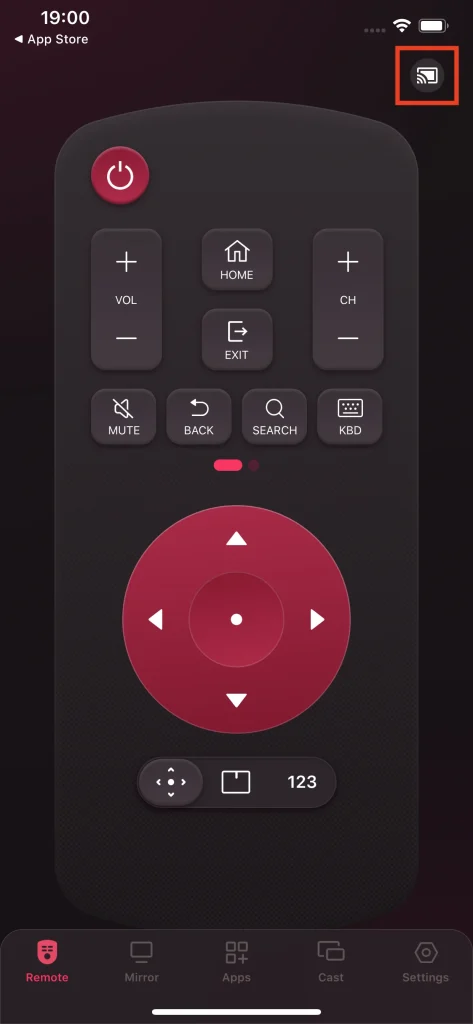
リモコンアプリを使用すると、リモコンが見つからない場合や動作しない場合に、スマホを使用してLGのテレビを簡単に制御できます。これには、テレビを工場状態に戻すことも含まれます。
ステップ1. アプリをダウンロードして、それに従ってください。 LGテレビのリモコンアプリの取扱説明書 スマホをLGテレビのリモコンアプリに変える方法です。
LG TV用リモコンアプリをダウンロードします
ステップ2. タップしてください。 ホーム アプリのユーザーインターフェースのボタン。
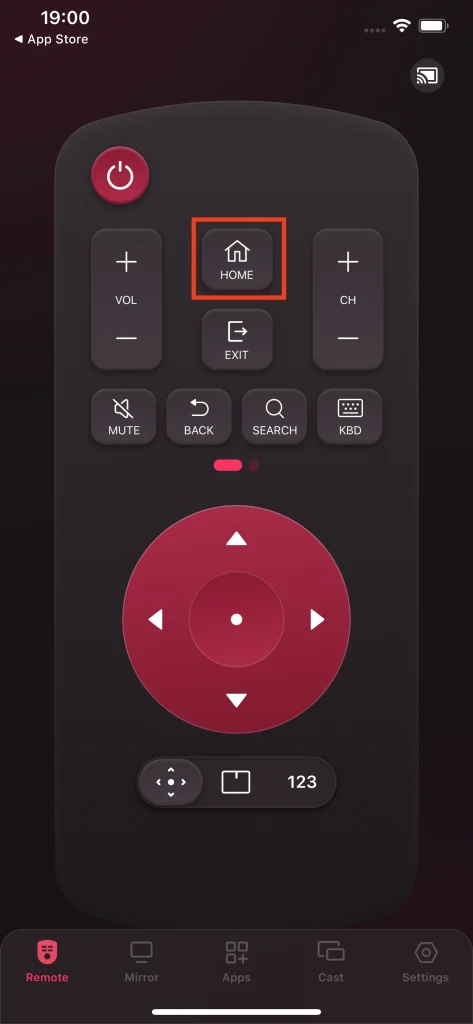
ステップ3. に移動する 設定 > サポート > 初期設定にリセット タッチパッドまたはナビゲーションボタンを使用します。
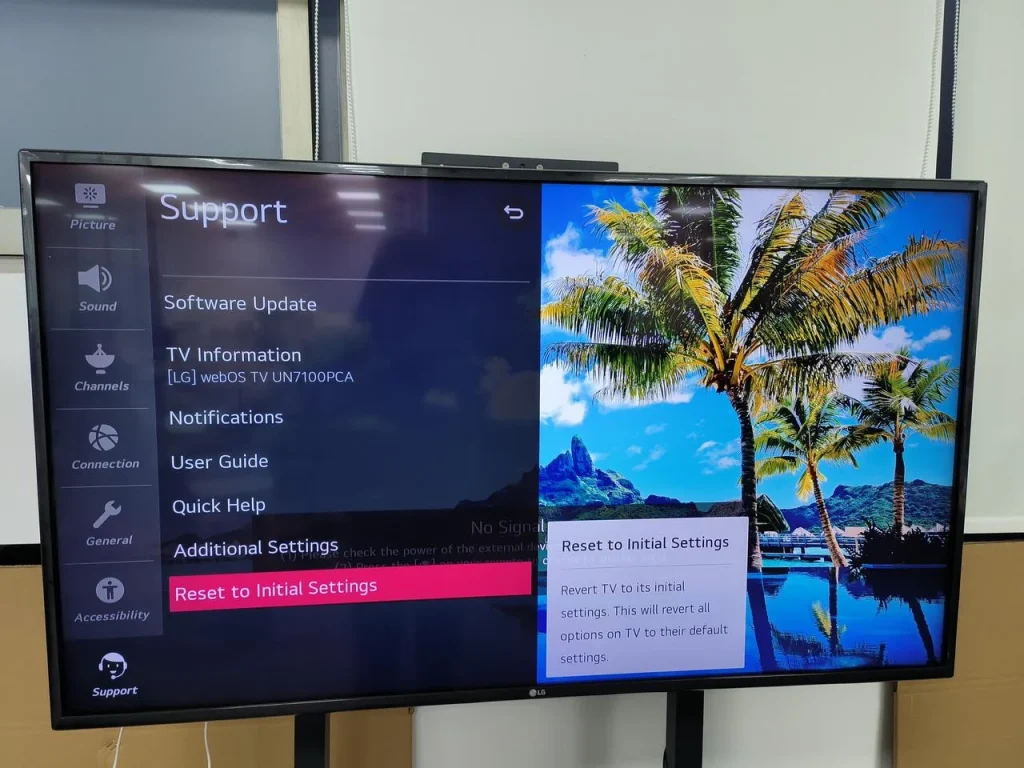
ステップ4. LGテレビを工場設定にリセットすることを確認するには、選択します。 Confirm オプションを選択する。
ステップ5. パスワードが必要な場合は、入力してください。変更したことがない場合は、そのまま入力してください。 0000.
ステップ6. 工場出荷時のリセットプロセスが開始されるべきです。プロセスが完了するまでお待ちください。
プロセスが終了すると、他の人にテレビを売ることができるか、テレビの問題が解決されたかどうかを確認できます。
結論
工場出荷時のリセットはテレビ上の全データを消去する可能性があるため、電源ボタンを使用するか、LG TVリモコンアプリを使用してLG TVを工場出荷時にリセットする前に、アカウント情報をメモしておくことを強くお勧めします。
LG TVのリモコンアプリなしでの工場出荷時設定へのリセットのFAQ
Q: リモコンなしでLGのテレビをどうやってオンにできますか?
LGテレビの電源ボタンを見つけて押すと、LGテレビが点灯します。または、BoostVisionによるLGテレビリモコンアプリなどのリモコンアプリを設定している場合は、アプリのホーム画面にある電源ボタンをタップしてLGテレビをオンにすることができます。
Q: LGテレビをWiFiに手動で接続するにはどうすればよいですか?
LGテレビの無線ネットワーク接続は、リモコンを使用して3つのステップで設定できます。まず、「設定」ボタンを押して設定メニューにアクセスし、次に「すべての設定」>「一般」>「ネットワーク」>「Wi-Fi接続」のパスをたどります。最後に、LGテレビを接続したいルーターを選択します。
リモコンがない場合、物理ボタンを押す、無線ネットワックの名前を変更するなど、LGテレビを無線ネットワークに接続する方法は複数あります。 Wi-Fiに接続する方法 リモコンアプリなしで【LG/サムスン/Roku TV】.








